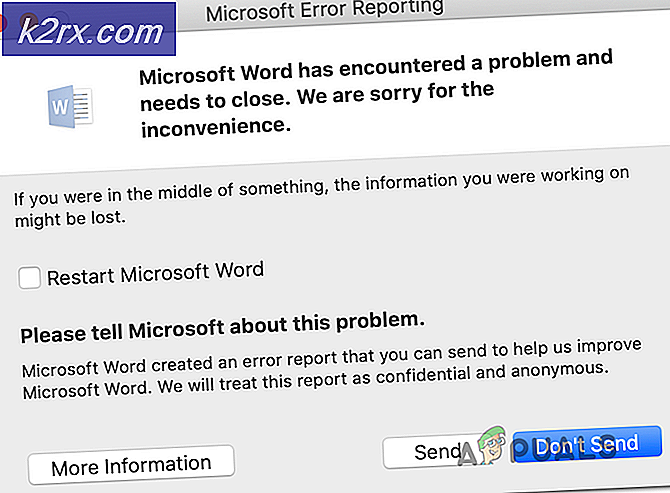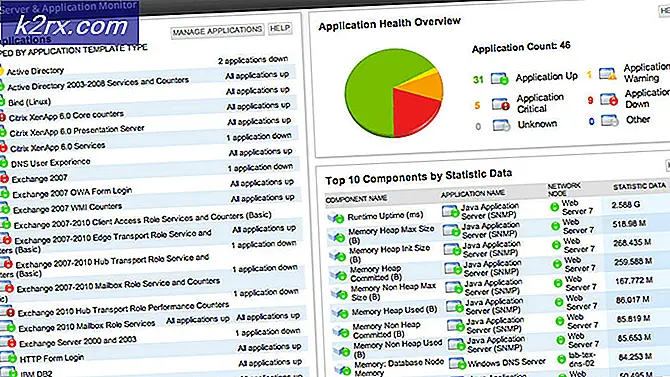Cara Menghapus Systemd dari Ubuntu Secara Permanen
Perdebatan tentang apakah atau tidak menggunakan sistem mungkin adalah satu-satunya hal yang lebih panas di dunia GNU / Linux daripada debat berkelanjutan tentang vi dan emacs. Tidak ada yang dapat memberi tahu Anda apakah Anda secara pribadi ingin menggunakan sistem atau tidak, tetapi untungnya saat ini Anda memiliki pilihan sejauh Ubuntu dan itu berbagai spin yang didukung Canonical yang bersangkutan. Menonaktifkan systemd di Ubuntu tidak sulit sama sekali. Siapa pun yang berpengalaman dengan menggunakan Bourne shell dapat melakukannya dengan beberapa perintah sederhana, bahkan jika mereka memiliki sedikit atau tidak berpengalaman bekerja dengan layanan kernel sistem operasi.
Menyimpannya selamanya adalah yang sulit. Sama seperti paket System V Unix sebelumnya, systemd bootstraps ruang pengguna dan kemudian mengelola semua proses. Pengembang menulis paket Ubuntu di sekitar paradigma ini, yang berarti bahwa mereka dioptimalkan untuk sistem dan oleh karena itu memerlukannya dalam banyak contoh. Ada solusi di mana manajer paket apt-get harus mengikuti aturan yang mencegahnya dari mengunduh sistem kembali. Ini mungkin akhirnya memecah beberapa paket, tetapi itu bisa menjadi layak bagi pengguna yang lebih memilih untuk menghindari sistem tanpa harus memberikan Ubuntu. Memang, salah satu kritik terbesar sistem adalah kenyataan bahwa lingkungan desktop GNOME 3 pernah bergantung padanya.
Metode 1: Teknik Pinning ala Debian
Salah satu cara yang mungkin berhasil untuk menghapus sistemd dari distribusi berbasis Ubuntu melibatkan teknik pining ala Debian. Ini bekerja dengan sempurna pada beberapa sistem, tetapi harap diingat bahwa jarak tempuh Anda sangat mungkin. Anda akan ingin membuat cadangan penuh sebelum Anda benar-benar berusaha untuk benar-benar melakukan ini.
Anda harus terlebih dahulu menyediakan sesuatu untuk dijalankan di tempat sistemd begitu Anda menghapusnya, jadi Anda akan ingin mengeluarkan apt-get install upstart-sysv sysvinit-utils -y dari terminal yang diikuti oleh sehingga Anda dapat yakin bahwa layanan sysvinit baru aktif. Anda kemudian akan ingin mengeluarkan perintah update-initramfs -u untuk menyalakannya sebelum me-reboot komputer Anda sepenuhnya.
Ketika mesin Anda kembali online, Anda akan ingin menggunakan apt-get remove –purge –menghapus sistemd sistem: i386 -y untuk menghapus systemd itu sendiri sebelum menjalankan beberapa perintah echo untuk meletakkan baris ke dalam file konfigurasi yang berbeda agar dapat yakin bahwa sistem tidak akan kembali. Anda dapat secara teoritis memasukkan ini ke dalam skrip bash, tetapi Anda tidak perlu jika Anda tidak keberatan hanya menjalankannya dari terminal satu demi satu.
TIP PRO: Jika masalahnya ada pada komputer Anda atau laptop / notebook, Anda harus mencoba menggunakan Perangkat Lunak Reimage Plus yang dapat memindai repositori dan mengganti file yang rusak dan hilang. Ini berfungsi dalam banyak kasus, di mana masalah ini berasal karena sistem yang rusak. Anda dapat mengunduh Reimage Plus dengan Mengklik di SiniSetelah ini selesai, Anda mungkin ingin menjalankan sinkronisasi sekali atau dua kali sebelum me-reboot mesin Anda. Setelah ini selesai Anda tidak akan memiliki masalah lebih lanjut dengan systemd sedang diinstal sebagai dependensi untuk paket lain, tetapi Anda pasti ingin tetap mengawasi output apt-get untuk memastikan bahwa Anda tidak berakhir dengan paket-paket sistemd di sistem Anda terhadap keinginan Anda.
Menempatkan perintah-perintah ini dalam direktori preferences.d hanya memberitahu apt-get bahwa systemd bukanlah paket prioritas. Karena nilai -1 lebih rendah dari 0, ini berarti apt-get tidak perlu secara aktif mencari paket-paket sistemd bahkan ketika disuruh oleh paket-paket lain. Inilah sebabnya mengapa Anda ingin memastikan bahwa paket-paket lain tidak mereset prioritas ini.
Metode 2: Memilih Distribusi Tutup ke Ubuntu tanpa sistemd
Ubuntu menjadi lebih terjalin dengan berbagai fungsi yang disediakan sistem karena Debian melakukannya, dan Ubuntu berbasis di sekitar campuran Linux Debian. Beberapa pengembang merasa bahwa lini distribusi Linux ini pada akhirnya akan menggunakan sistem dengan cara yang sama seperti Microsoft Windows menggunakan host layanan. Meskipun ini adalah perbaikan yang jauh lebih radikal, Anda malah bisa mulai melihat distribusi yang tidak menggunakan sistem dari awal.
Pengguna Ubuntu yang ada tidak akan memiliki terlalu banyak untuk belajar ketika datang untuk mengkonfigurasi gambar ISO untuk distribusi ini, karena mereka dapat ditulis ke memory stick atau kartu SD bootable dengan cara yang hampir sama seperti gambar Canonical's Ubuntu.
Pengguna saat ini dari distribusi Linux buntu yang ingin menghindari paket-paket sistemd mungkin ingin pertama-tama melihat Devuan, yang dibangun di Debian tanpa sistemd, dan itu harus menyediakan antarmuka yang sudah dikenal serta metode yang familiar untuk mengatur sistem operasi. Pengembang yang bekerja pada distribusi khusus ini dulunya adalah anggota proyek Debian, dan karena itu mereka bekerja dari ideologi desain yang sama. Karena Devuan masih menyimpan libsystemd0 untuk alasan ketergantungan, beberapa orang puritan mungkin lebih suka menghindarinya, tetapi di https://files.devuan.org/devuan_jessie_beta/ mereka menawarkan kemudahan untuk menggunakan gambar ISO yang sebanding dengan yang ditawarkan oleh Ubuntu. Anda dapat mengunduh salah satu dari ini dan kemudian dd jika = mereka ke sepotong media yang dapat dilepas yang tidak keberatan Anda bersihkan. Ingat bahwa ketika Anda melakukan ini untuk menginstal sistem operasi, Anda secara efektif menghancurkan sistem file yang ada, meskipun Anda selalu dapat memformat ulang dan menggunakan kembali media untuk hal lain setelah Anda selesai dengan proses tersebut.
Anda mungkin ingin melihat ke dalam membandingkan distribusi yang berbeda tanpa paket sistem, dan halaman di http://distrowatch.com/search.php?pkg=systemd&distrorange=NotInLatest#pkgsearch mempermudah hal ini. DistroWatch memberikan gambaran singkat tentang sistem operasi berbasis Linux, dan mereka menawarkan alat ini untuk melihat semua yang tidak memerlukan paket sistem.
Mereka diurutkan berdasarkan popularitas secara default, meskipun harus dicatat bahwa daftar ini menyertakan beberapa sistem operasi gratis lainnya seperti FreeBSD dan TrueOS. Meskipun ini tidak didasarkan pada Linux dan karena itu mungkin asing bagi pengguna Ubuntu, mereka masih berbasis Unix. Beberapa pengguna yang merasa sangat kuat tentang masalah ini mungkin ingin beralih ke sistem operasi berbasis BSD yang menggunakan Bourne shell dan mungkin antarmuka Xfce atau yang serupa sehingga mereka dapat terbebas dari sistemd tanpa menyerah apa yang telah mereka gunakan. dari Ubuntu.
TIP PRO: Jika masalahnya ada pada komputer Anda atau laptop / notebook, Anda harus mencoba menggunakan Perangkat Lunak Reimage Plus yang dapat memindai repositori dan mengganti file yang rusak dan hilang. Ini berfungsi dalam banyak kasus, di mana masalah ini berasal karena sistem yang rusak. Anda dapat mengunduh Reimage Plus dengan Mengklik di Sini